Диаграмма ганта построить дом
Диаграмма Ганта — инструмент для тех, кто не любит срывать сроки
Вы будете видеть, что и за чем делать, и ни о чём не забудете.
Что такое диаграмма Ганта
Диаграмма Ганта — это инструмент планирования, управления задачами, который придумал американский инженер Генри Гант (Henry Gantt). Выглядит это как горизонтальные полосы, расположенные между двумя осями: списком задач по вертикали и датами по горизонтали.
На диаграмме видны не только сами задачи, но и их последовательность. Это позволяет ни о чём не забыть и делать всё своевременно.
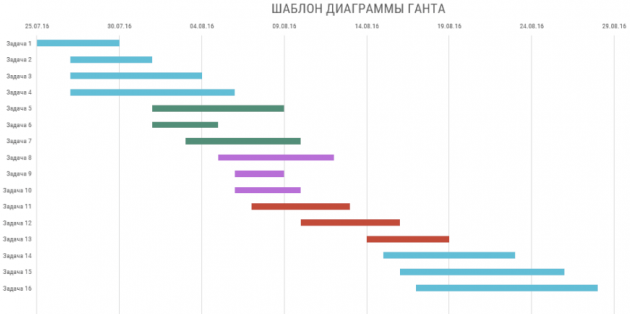
Кому пригодится диаграмма
Если вы фанат планирования и любите красивые графики, диаграмма Ганта для вас. Она поможет и с запуском интернет-магазина, и в подготовке к масштабному мероприятию. В быту диаграмма пригодится для самостоятельного планирования свадьбы, ремонта или строительства дома, путешествия или подготовки к сессии.
К примеру, фрилансер с диаграммой Ганта будет уверен, что сможет взяться ещё за один проект. А невеста, глядя на график, не будет переживать, что ничего не успевает.
В бизнесе диаграмма Ганта помогает всем. Исполнитель точно знает, что, за чем и когда нужно сделать, его начальник контролирует сроки, а клиент спокоен, если видит, на каком этапе находится процесс.
Пригодится инструмент и для презентации проекта. Заказчик или начальник увидит объём и сроки работ и поймёт, почему дизайн сайта, например, делается три месяца, а не неделю.
С чего начать работу с диаграммой Ганта
В первую очередь надо создать таблицу с исходными данными. Делать это можно где угодно: хоть на листке бумаги, хоть сразу в программе для построения диаграммы.
Для таблицы нужны три типа данных: название задачи, дата начала и длительность или прогнозируемая дата окончания задачи. Учитывайте сроки, ресурсы и бюджет проекта, чтобы указать реалистичную дату окончания.
К примеру, вы решили вдвоём сделать косметический ремонт в спальне. Таблица будет выглядеть так:
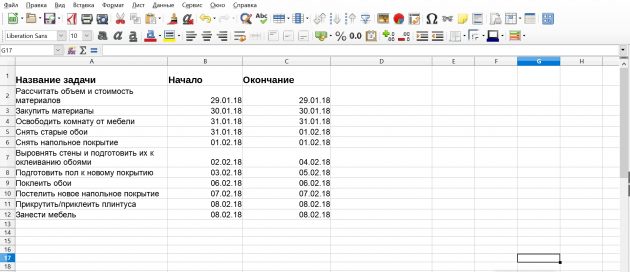
Если ремонт делает рабочая бригада, то сроки каждой задачи будут иными.
Где и как строить диаграмму Ганта
Есть программы, в которых строить диаграмму нужно в несколько этапов. А есть специализированные инструменты, в которых достаточно нажать на пару иконок.
Выбор инструмента зависит от масштаба и ценности проекта. Если вы делаете диаграмму для себя, можно использовать бесплатные решения или пробные версии программ. Крупным компаниям, работающим с дорогими проектами, лучше подойдут профессиональные программы.
1. Microsoft Excel
- Цена: 5 199 рублей на один ПК или лицензионная подписка от 269 рублей в месяц.
- Бесплатный период: 1 месяц.
Одна из самых популярных программ для работы с таблицами и графиками. Для многократного создания диаграмм можно использовать шаблон.
Microsoft Excel →
2. LibreOffice Calc
- Цена: бесплатно.
Аналог MS Excel от некоммерческой компании The Document Foundation.
Чтобы построить диаграмму Ганта, создайте таблицу с исходными данными. В три столбца впишите названия задач, даты их начала и продолжительность в днях.
Затем выделите диапазон со значениями (выделять названия столбцов не нужно) и запустите мастер диаграмм с помощью соответствующей иконки или через меню «Вставка» → «Диаграмма».
Выберите линейчатую диаграмму с накоплением. У вас получится диаграмма с обратным порядком задач.
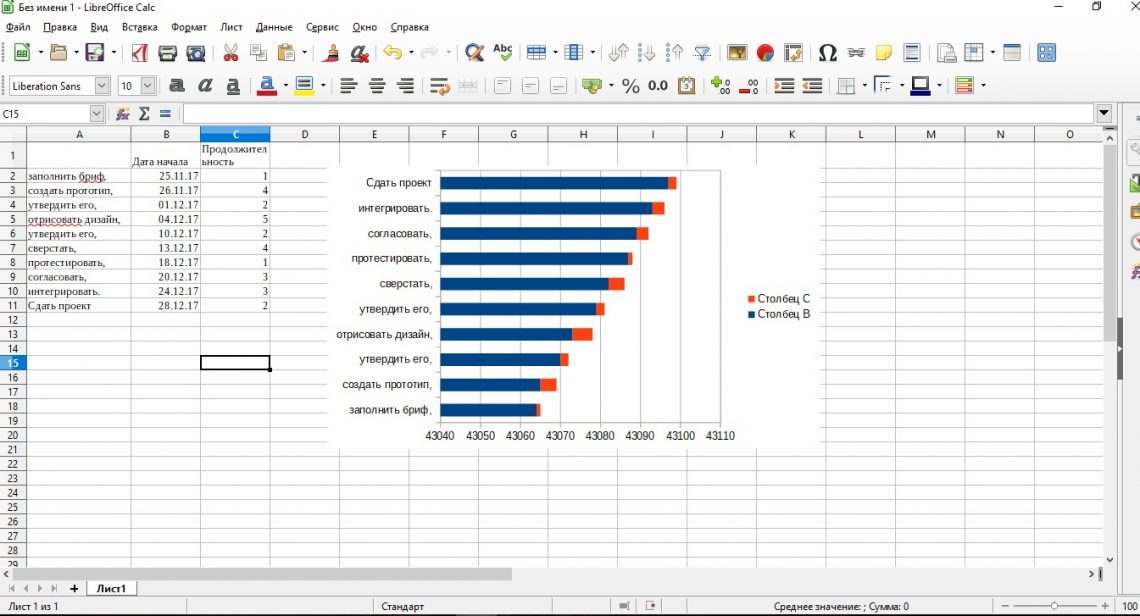
Чтобы перевернуть вертикальную ось, кликните по ней и выберите «Формат оси…». Затем на вкладке «Масштабирование» кликните «В обратном направлении».
Чтобы вывести даты на горизонтальную ось, кликните по ней и выберите «Формат оси…». Во вкладке «Числа» найдите нужный формат даты. Затем во вкладке «Масштабирование» снимите галочки «Автоматически» для пунктов «Максимум», «Минимум» и «Основной интервал».
В появившихся полях проставьте значения:
- Минимум — дата начала первой задачи.
- Максимум — дата окончания последней задачи.
- Основной интервал. Если задачи краткосрочные, то нужен небольшой интервал (1), чтобы на графике были видны точные даты начала и конца. А если задачи и сам проект долгосрочные, то лучше выбрать больший интервал, чтобы график не получился слишком длинным.
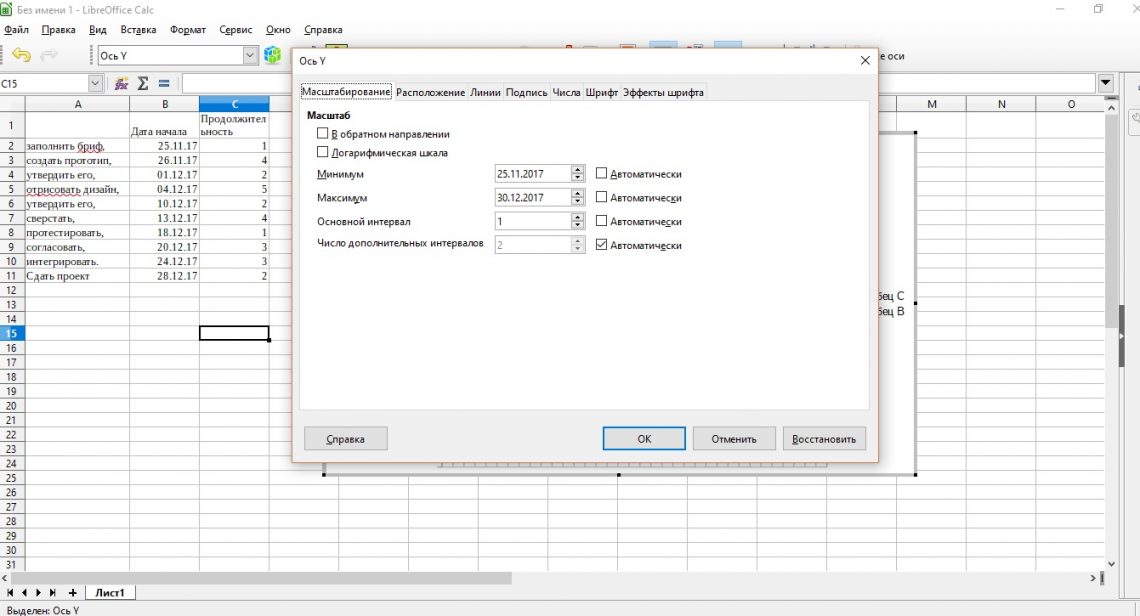
Для удобства чтения во вкладке «Подпись» параметров оси Y установите «Ориентацию текста» на 90 градусов.
Чтобы оставить только отображение данных о длительности, нажмите на цвет ненужных линий правой кнопкой мыши, выберите «Формат рядов данных». Во вкладке «Области» в выпадающем меню выберите «Нет». У вас получится простейшая диаграмма Ганта.
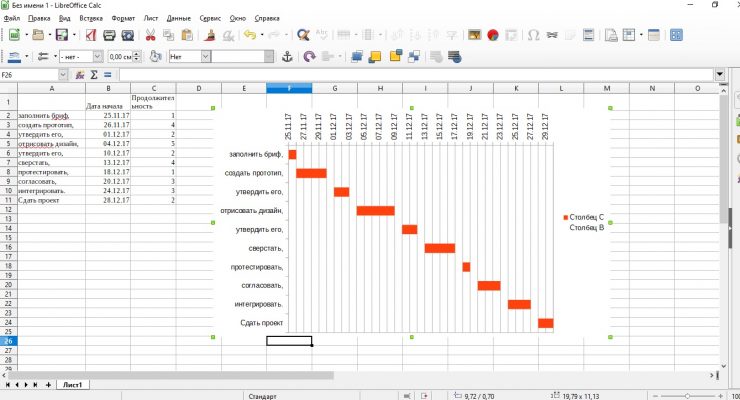
LibreOffice Calc →
3. Microsoft Project
- Цена: от 1 875 рублей в месяц.
- Бесплатный период: 1 месяц.
Специализированный продукт компании Microsoft для управления проектами. Сюда встроены привычные инструменты Microsoft, такие как Excel, PowerPoint и даже Skype для бизнеса. Есть дополнительные надстройки.
Подходит для средних и крупных компаний, которые хотят не только визуализировать данные, но и полноценно управлять проектами, портфелями проектов и ресурсами.
Шаблон диаграммы встроен в программу, так что от вас потребуется минимум усилий.
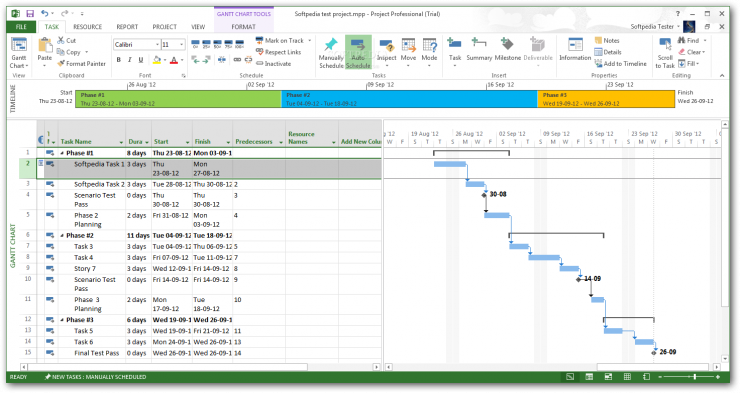
Microsoft Project →
4. OnlyOffice
- Цена: от 60 рублей в месяц.
- Бесплатный период: 1 месяц.
Программа для управления проектами. При регистрации доступны функции CRM, почтового сервера, работы с документами, корпоративного чата и блога.
Диаграмма строится автоматически после внесения всех задач в структуру проекта. Зависимости и сроки можно устанавливать прямо на графике, перетаскивая задачи мышью. Интерфейс интуитивно понятный, есть подсказки.
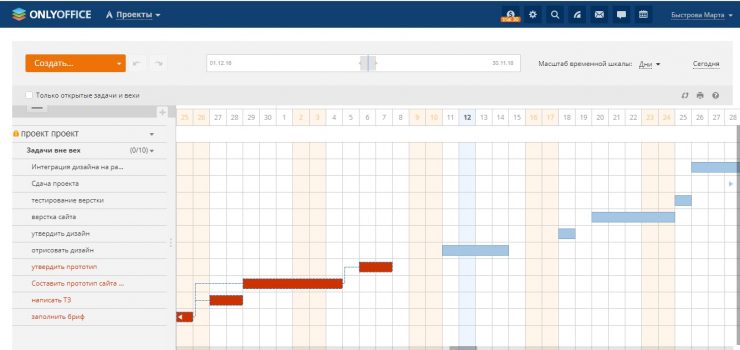
OnlyOffice →
5. Smartsheet
- Цена: от 14 долларов в месяц.
- Бесплатный период: 1 месяц.
Инструмент заточен под управление совместной работой. Можно использовать шаблоны проектов и повторяющихся задач. Есть интеграция с офисными приложениями Microsoft, Google и других.
Подойдёт для крупных компаний с масштабными проектами и фрилансеров, готовых присоединиться к чужим проектам.
Создание проекта похоже на создание перечня задач в таблицах. Можно импортировать таблицы из своих документов. Диаграмма Ганта строится при нажатии на соответствующую иконку в разделе «Представления».
Интерфейс русифицирован, но видеоинструкции на английском.
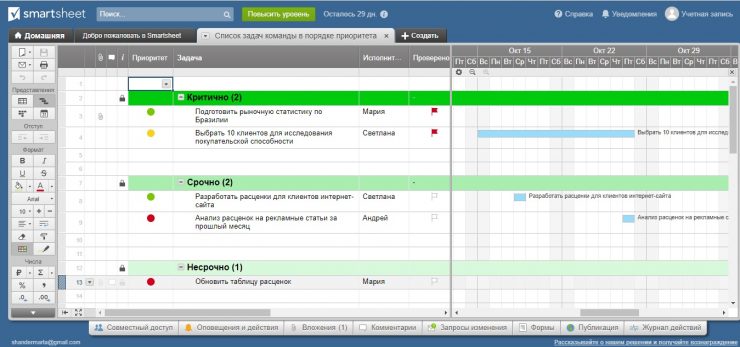
Smartsheet →
6. GanttPRO
- Цена: от 6,5 доллара в месяц.
- Бесплатный период: 14 дней.
Можно создавать несколько рабочих пространств и управлять разными проектными командами. Править задачи, их сроки и зависимости можно прямо на диаграмме, перетаскивая элементы мышью.
Есть управление ресурсами, графиком работы исполнителей, часовой ставкой и стоимостью проектов. Можно предоставлять доступ по ссылке или экспортировать диаграмму для презентации заказчику.
При создании проекта программа предложит заполнить небольшую анкету о вашей компании, чтобы подобрать подходящий шаблон. Потом вы сможете отредактировать шаблон или создать собственный.
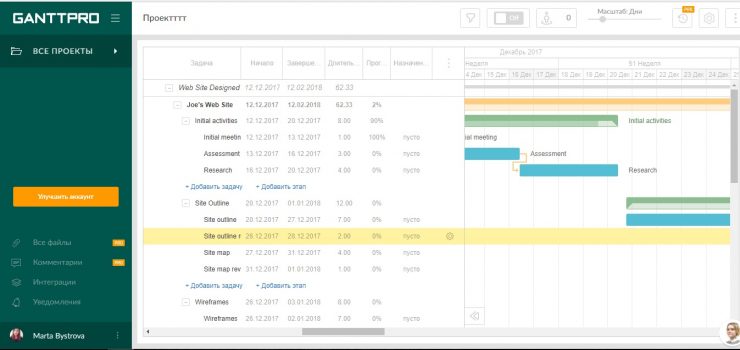
GanttPRO →
7. Comindware
- Цена: от 300 рублей в месяц.
- Бесплатный период: по запросу у менеджера.
Comindware подойдёт для средних и крупных компаний. Программа позволяет управлять проектами, ресурсами, бизнес-процессами. Бизнес-процессы можно интегрировать прямо в проекты. Есть собственная корпоративная социальная сеть. Можно импортировать файлы из таблиц, переносить проекты и задачи из MS Project.

Comindware →
8. «Google Таблицы»
- Цена: бесплатно.
Мастер диаграмм «Google Таблиц» тут не поможет. Но есть обходной путь — условное форматирование.
После внесения исходных данных в таблицу справа от неё расположите даты проекта.
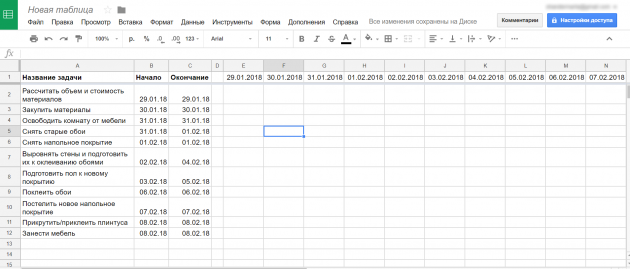
Выделите область ячеек между исходными данными и датами. Там будет построена диаграмма. Кликните правой кнопкой мыши и выберите «Условное форматирование».
В меню «Форматирование ячеек» выберите «Ваша формула» и введите =И(E$1<=$C2;E$1>=$B2). E1 — это первая ячейка дат проекта. C2 — ячейка с окончанием первой задачи. B2 — ячейка с началом первой задачи.
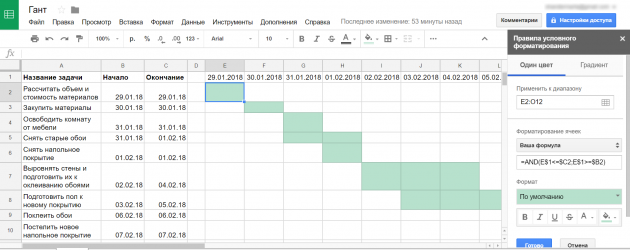
Диаграмма Ганта готова. Можете изменять сроки и добавлять новые задачи. Не забывайте только корректировать при необходимости область условного форматирования.
Читайте также
- Что такое GTD и как это работает →
- Trellius — новый способ управления задачами и временем в Trello →
- Персональный канбан: как научиться выполнять работу точно в срок →
Источник
Строим диаграмму Ганта в Excel
На дворе 2017-й год, на компьютерах — 2016-й Excel, а стандартный макет построения такой полезной и нужной проектной диаграммы Ганта в наш любимый табличный процессор до сих пор никто не добавил. Тем не менее, нас снабдили всем необходимым инструментарием для построения этого типа диаграммы. Мы уже давали Вам файл с примером построения (вот тут), а сегодня научим Вас строить диаграмму самостоятельно.
Существует два способа построения:
1) Модификация ленточной диаграммы с накоплением;
2) Использование Условного форматирования (тогда визуализация будет построена прямо в ячейках).
Разберем пошагово первый способ.
Способ 1. График Ганта через модификацию Ленточной диаграммы с накоплением
1. Организация данных для построения
Итак, диаграмма Ганта — это такой вид визуализации данных, который используется для иллюстрации плана или графика работ по какому-либо проекту.
Соответственно, для построения нам нужен будет список этапов, для каждого из которых будет указана дата начала и продолжительность этапа. Пример правильной организации данных смотрите на рисунке ниже.
Правильная организация данных
Обратите внимание, что столбец со списком этапов не имеет заголовка в шапке (это важно, иначе Excel примет даты начала этапов за ряд данных, а не за подписи оси). Также, если Вам нужно в проекте повторить какой-то этап несколько раз, то для каждого такого раза придется создавать дополнительные 2 столбца — один с указанием дней перерыва между повторениями, а второй — с длительностью повтора этапа. В примере выше «Тестирование проекта» предполагается начать 19.09.2017, проводить в течение 2 дней, а затем после перерыва в 2 дня повторить еще раз, снова на пару дней.
2. Создание диаграммы
Далее выделите весь диапазон данных (вместе с шапкой и всеми столбцами) и создайте Линейчатую диаграмму с накоплением.
Создание линейчатой диаграммы с накоплением
Если будет предложено несколько вариантов, выбирайте тот, в котором даты расположены внизу, а названия этапов — слева.
На выходе должна получиться вот такая диаграмма:
Стандартная диаграмма
После создания переходим к этапу настройки диаграммы.
3. Настройка диаграммы
Для начала стоит убрать с диаграммы легенду (в диаграмме Ганта ее наличие необязательно в большинстве случаев). Для этого выделите ее кликом мыши и нажмите Delete.
Далее выделите подписи оси Y (названия этапов) и нажмите Ctrl+1 или Правая кнопка мыши — Формат Оси. В открывшейся панели инструментов найдите вкладку Параметры Оси и установите галочки напротив пунктов «в максимальной категории» и «обратный порядок категорий» (это нужно, чтобы этапы начинались сверху с самого первого, а ось подписей дат была внизу).
Настройка формата Оси Y
Теперь настроим вторую ось. Выделите подписи оси X (даты) и нажмите Ctrl+1 или Правая кнопка мыши — Формат Оси. В открывшейся панели инструментов найдите вкладку Параметры Оси. Установите минимальную границу (например, дату начала первого этапа). Если ваша версия Excel не позволяет ввести дату в привычном формате, то придется ввести ее числовой эквивалент (чтобы узнать его можно на листе Excel временно перевести ячейку с датой в числовой формат, переписать значение, а затем вернуть обратно). Максимальная граница обычно достаточно удачно определяется автоматически, но при необходимости ее тоже можно задать вручную.
В этой же панели можно установить цену делений (7 — для недели, 10 — для декады и т.д.).
Настройка формата Оси X
Далее нужно спрятать лишние ряды (которые служат для визуализации времени начала этапов, см. рисунок ниже). Выделите ненужный ряд (кликнув на нем левой кнопкой мыши), нажмите Ctrl+1 или Правая кнопка мыши — Формат ряда данных. В открывшейся панели инструментов найдите вкладку Заливка и Границы и установите галочку «Нет заливки».
Лишние ряды выделены красной рамкой
В оставшихся видимых рядах нужно настроить одинаковую заливку (актуально, если вы используете повтор одного и того же этапа), а также настроить ширину полосок на диаграмме (формат ряда данных — параметры ряда — перекрытие рядов: 100%, боковой зазор: 30%).
Формат видимых рядов
Далее можно настроить другие элементы в соответствии со своими представлениями об эстетике диаграмм (название, линии сетки, шрифты и т.д.). В итоге Вы должны получить вот такую проектную диаграмму Ганта.
Итоговая диаграмма
Теперь рассмотрим второй способ.
Способ 2. График Ганта через Условное форматирование
1. Организация данных для построения
Изначальные данные об этапах можно организовать так же, как в предыдущем способе (при этом, столбцу этапов можно дать заголовок), но потребуется дополнительно создать шапку с датами с первого дня проекта до последнего (под шапкой будет расположена наша диаграмма). Чтобы уменьшить ширину ячеек можете разместить подписи дат с разворотом на 90 градусов против часовой стрелки, то есть вертикально.
Организация данных
2. Создание правила условного форматирования
На втором шаге Вам нужно выделить диапазон ячеек под шапкой, шириной равный количеству дней проекта (длине диаграммы), а высотой равный количеству этапов. Выделять желательно с левой верхней ячейки, чтобы не запутаться в ссылках при настройке правила. Пример выделения — на рисунке ниже.
Выделенный диапазон
На вкладке «Главная» найдите «Условное форматирование» и нажав, выберите «Создать правило…». Выберите тип правила: «Использовать формулу…», после чего в строку, выделенную на рисунке ниже, нужно будет ввести формулу правила условного форматирования.
Строка ввода формулы для правила УФ
В приведенном примере формула для ввода будет иметь следующий вид:
=ИЛИ(И(G$1>=$C2;G$1<$C2+$D2);И(G$1>=$C2+$D2+$E2;G$1<$C2+$D2+$E2+$F2)).
Разберем ее подробнее. Формулу начинается с функции ИЛИ. Она нужна тогда, когда Вы будете использовать повторяющиеся этапы в Вашем проекте. Для каждого такого этапа внутри функции ИЛИ есть отдельная конструкция с функцией И (в нашем случае один из этапов повторяется 2 раза, а значит и конструкций внутри «ИЛИ» будет 2).
Первая из них — И(G$1>=$C2;G$1<$C2+$D2). Эта часть формулы отвечает за заливку цветом первого повторения каждого этапа. G1 — ссылка на ячейку с датой (первая дата в шапке), а C2 и D2 — ячейки с датой начала и длиной этапа соответственно. Обратите внимание, что для G1 закреплена строка (так как шапка всегда будет в одной и той же строке), а для других ячеек — столбцы (так как столбцы будут те же, а вот строки мы будем перебирать). Формулу можно прочитать как: И дата в шапке больше или равна дате начала этапа, И дата в шапке меньше даты начала + длительности этапа (а дата начала + длительность = следующий день после окончания этапа). Если условие истинно, то дата в шапке находится в пределах этапа и ячейку нужно закрасить.
Вторая конструкция И(G$1>=$C2+$D2+$E2;G$1<$C2+$D2+$E2+$F2)) работает аналогично, только для даты начала этапа (а это уже будет не первый, а повторный запуск этапа) приходится суммировать дату начала первого раза, продолжительность, перерыв и т.д. Разумеется, Вы можете переорганизовать данные так, как Вам удобно и избежать подобной необходимости. Главное — понять принцип построения.
В итоге вся формула работает так: ИЛИ дата в шапке попадает в первое повторение этапа, ИЛИ во второе. Если попадает — ячейка заливается цветом.
После ввода формулы нужно нажать кнопку «Формат» и задать способ выделения ячеек (в нашем примере мы применили заливку и штриховку ячейки). Нажимаете ОК и получаете результат.
Диаграмма Ганта на основе условного форматирования
Выбирайте подходящий Вам способ и пользуйтесь. Удачи в Ваших проектах!
Ваши вопросы по статье можете задавать через нашего бота обратной связи в Telegram: @ExEvFeedbackBot
Источник
Как построить диаграмму Ганта
В этой статье я расскажу о диаграмме Ганта, покажу принципы и логику ее построения.
Что такое диаграмма Ганта
Диаграмма Ганта – тип визуального планирования задач, придуманный в США. Для построения используются две оси: список дел расположен вертикально, а время – горизонтально. Подобное оформление позволяет следить не только за списком задач, но и знать их последовательность, пересечение и длительность по времени выполнения.

Для построения подобного графика понадобится таблица с исходными данными, которую можно создать в специальной программе. Пользователю нужен только список дел и примерный расчет времени, которое он готов потратить на их выполнение.
Сферы использования диаграммы Ганта
Рассматриваемый инструмент планирования может использоваться в разных сферах деятельности. Диаграмма позволяет визуализировать все задачи и увидеть, когда следует приступать к выполнению определенных.

На скриншоте выше вы видите четкое представление того, как работает подобный тип диаграммы.
Варианты построения диаграммы Ганта
Этот раздел статьи будет полезен не только начинающим пользователям, которые ни разу не сталкивались с таблицами и диаграммами, но и опытным, поскольку вы сможете узнать о новых программах и онлайн-сервисах. Разберем несколько доступных решений для построения диаграммы Ганта.
Microsoft Excel
Excel – самая популярная программа для работы с электронными таблицами. Ее функциональность в полной мере позволяет создать диаграмму Ганта с исходными данными, которые заранее занесены в софт пользователем. Процесс практически автоматизирован, юзеру остается только указать подходящий тип вставки данных.
- Заранее подготовьте таблицу с данными, разместив в ней все необходимые задачи. Затем выделите ее, зажав левую кнопку мыши.

- Перейдите на вкладку «Вставка» и ознакомьтесь с присутствующими диаграммами. Нас интересует тип «Линейчатая».

- Расположите диаграмму для презентации в удобном месте и завершите построение.

В дополнительных параметрах диаграммы вы можете настроить ее масштабирование, указывая даты начала и окончания задач.
LibreOffice Calc
Вкратце разберем главного конкурента Excel – LibreOffice Calc. Это программное обеспечение распространяется бесплатно.

В этом софте вам тоже понадобится заранее заготовить таблицу с данными, потом перейти в раздел «Вставка» и выбрать «Диаграмма». В окне с типами графиков понадобится указать «Линейчатая диаграмма с накоплением». Переверните вертикальную ось, кликнув по ней правой кнопкой мыши и выбрав пункт «Формат оси» – «Масштабирование» – «В обратном направлении». Дополнительно разберем, как вывести дату на горизонтальную ось.
- Нажмите по горизонтальной оси и в появившемся контекстном меню выберите «Формат оси».
- Перейдите на вкладку «Числа» и найдите там тип даты.
- Откройте вкладку «Масштабирование» и отмените автоматическое добавление значений для всех пунктов.
- Самостоятельно укажите дату и время начала задачи для «Минимум», время завершения для «Максимум», а в качестве интервала укажите число 1. Сделайте основной интервал больше при долгосрочных задачах, чтобы диаграмма была более компактной.
Онлайн-сервисы для создания диаграммы Ганта
В завершение приведу пример нескольких онлайн-сервисов, которые подойдут для реализации диаграммы Ганта. В первую очередь обратите внимание на Google Таблицы. Это бесплатный инструмент, позволяющий создавать и сохранять таблицы в облаке, а также получать к ним доступ с разных устройств, где выполнен вход с соответствующей учетной записи Google. Интерфейс этого инструмента похож на Excel, что относится и к функциональности.

Если предыдущий онлайн-сервис подходит для небольших проектов, то сайт GanttPRO специализируется исключительно на подобных диаграммах. Сервис подойдет для компаний, которые активно занимаются созданием проектов с детальными логическими уровнями. Ознакомиться с функциональностью GanttPRO можно на официальном сайте сервиса.
Существует и множество других решений для работы с диаграммами, но всех их не уместить в рамках одной статьи. Я разобрал самые известные и удобные программы, чтобы вы могли построить диаграмму Ганта за считанные минуты.
Источник